Sveiki, mano ankstesniame gide naudojome programas TightVNC bei PortableVNC kurios yra labai senos ir neatnaujinamos, deja dauguma žmonių su ja turėjo problemų. PSPdisp yra daug stabilesnė ir patogesnė naudoti, todel pasistengsiu viska detaliai aprašyti. Taigi let's go 1. Parsisiūskite PSPdisp v2.0 kurią prisegiau apačioje. 2. Kai parsisiusite paleiskite PSPdisp_v0.2_setup_all_platforms.rar ir išextraktuokite. 3. Paleiskite PSPdisp_v0.2_setup_all_platforms.exe. 4. Spauskite Next, pažymėkite varnele "I accept the terms of the License Agreement" ir spauskite next ir poto vel Next, dar Next, ir pagaliau Install 5. Instaliavimo metu jums išmes lentelę, kad galėtumėte perkelti failus tiesiai į PSP, taigi prijunkite PSP, kur parašyta "Choose the non-1.5-kernel path, eg: P:\PSP\GAME5xx" ir pasirinkite "X:\PSP\GAME5xx" (X=drive'o raidė). 6. Kai viską baigs instaliuoti spauskite finish. 7. Su PSP nueikite i Games skiltį ir pasirinkite PSPdisp v0.2. 8. Spauskite X jei norite Streaminti vaizda per USB laida. 8.1 Kai paspaudėte turėjo išmesti lentelę, kad rado naują hardware PSP type B. 8.2 Pasirinkite "Select Install from a list or specific location (Advanced)" 8.3 Pasirinkite "Find the best driver in these locations" ir "include this location in the search" 8.4 Spauskite Browse, ir pasirinkite "C:\Program Files\PSPdisp\bin\driver_usb" katalogą. 8.5 Sveikinu, jeigu viską atlikote teisingai, jau turėtumėte matyti savo kompiuterio vaizdą PSP ekrane. 9. Jeigu norite vaizdą streaminti per WiFi, spauskite O. 9.1 Matome yra parašyta "Please connect to IP xxx.xxx.x.x on port xx", Grįžtame prie pc, spaudžiame dešinį pelės mygtuką ant PSPdisp iconos prie laikrodžio, pasirenkame options, ir spaudžiame "Use wireless LAN" 9.2 Vėl darome viską ta patį tik pasirenkame Wireless LAN settings. 9.3 Į IP adress skiltį įrašome adresą kurį matome PSP (Pvz. 192.168.1.1), o į Port įrašome portą (Pvz. 23). Spaudžiame Close. 9.4 Kai viską atlikomę spaudžiame dešinį pelės mygtuką ant PSPdisp iconos, ir spaudžiame "Enabled" 9.5 Sveikinu, jei viska gerai atlikote turėtumėte matyti vaizda PSP ekrane. Su šia programa galite ne tik matyti kompiuterio vaizdą per PSP, bet ir jį valdyti, tiesiog spaudžiame dešinį pelės mygtuką ant PSPdisp iconos ir pasirenkame Control ir spaudžiame Mouse emulation. Sveikinu!!! PSPdisp_v0.2_setup_all_platforms.rar PSPdisp_tutorial.bmp PSPdisp_tutorial_2.bmp PSPdisp_tutorial_3.bmp PSPdisp_tutorial_4.bmp PSPdisp_tutorial_5.bmp PSPdisp_tutorial_6.bmp PSPdisp_tutorial_7.bmp PSPdisp_tutorial_8.bmp PSPdisp_tutorial_9.bmp PSPdisp_tutorial_10.bmp PSPdisp_tutorial_11.bmp PSPdisp_tutorial_12.bmp